RightMark CPU Clock本本高级温控应用
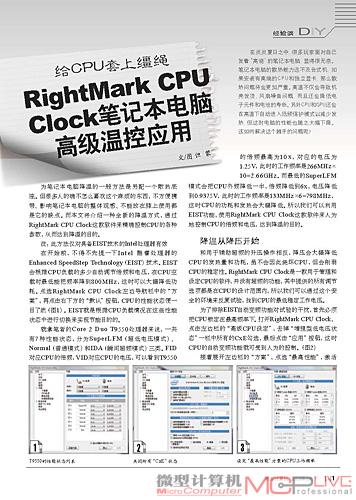 在炎炎夏日之中,很多玩家面对自己发着“高烧”的笔记本电脑,显得很无奈。笔记本电脑的散热能力远不及台式机,如果安装有高端的CPU和独立显卡,那么散热问题将会更加严重。高温不仅会导致机壳发烫、风扇噪音问题,而且还会降低电子元件和电池的寿命。另外CPU和GPU还会在高温下自动进入低频保护模式以减少发热,但这时电脑的性能也随之大幅下降。该如何解决这个棘手的问题呢?
在炎炎夏日之中,很多玩家面对自己发着“高烧”的笔记本电脑,显得很无奈。笔记本电脑的散热能力远不及台式机,如果安装有高端的CPU和独立显卡,那么散热问题将会更加严重。高温不仅会导致机壳发烫、风扇噪音问题,而且还会降低电子元件和电池的寿命。另外CPU和GPU还会在高温下自动进入低频保护模式以减少发热,但这时电脑的性能也随之大幅下降。该如何解决这个棘手的问题呢?
为笔记本电脑降温的一般方法是另配一个散热底座。但很多人的确不怎么喜欢这个麻烦的东西,不方便携带、影响笔记本电脑的整体观感、不能放在膝上使用都是它的缺点。而本文将介绍一种全新的降温方式,通过RightMark CPU Clock这款软件来精确控制CPU的各种参数,从而达到降温的目的。
注:此方法仅对具备EIST技术的Intel处理器有效。
在开始前,不得不先提一下Intel酷睿处理器的Enhanced SpeedStep Technology(EIST)技术。EIST会根据CPU负载的多少自动调节倍频和电压,在CPU空载时低能把频率降到800MHz,这时可以大幅降低功耗。点选RightMark CPU Clock左边导航栏中的“方案”,再点击右下方的“默认”按钮,CPU的性能状态便一目了然(图1)。EIST就是根据CPU负载情况在这些性能状态中进行切换来实现节能目的的。
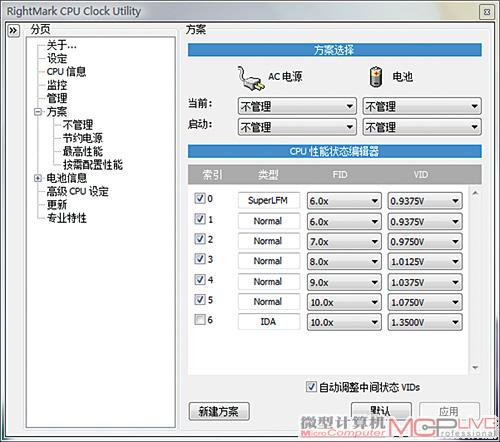
图1 T9550的性能状态列表
就拿笔者的Core 2 Duo T9550处理器来说,一共有7种性能状态,分为SuperLFM(超低电压模式)、Normal(普通模式)和IDA(瞬间超频模式)三类。FID对应CPU的倍频,VID对应CPU的电压,可以看到T9550的倍频高为10x,对应的电压为1.25V,此时的工作频率是266MHz×10=
2.66GHz。而低的SuperLFM模式会把CPU外频降低一半,倍频降低到6x,电压降低到0.9375V,此时的工作频率是133MHz×6=798MHz,这时CPU的功耗和发热会大幅降低。所以我们可以利用
EIST功能,使用RightMark CPU Clock这款软件来人为地控制CPU的倍频和电压,达到降温的目的。
降温从降压开始
和用于辅助超频的升压操作相反,降压会大幅降低CPU的发热量和功耗,虽不会因此烧坏
CPU,但会削弱CPU的稳定性。RightMark CPU Clock是一款用于管理和设定CPU的软件,并没有超频的功能,其中提供的所有调节选项都是在CPU的设计范围内,所以我们可以通过这个安全的环境来反复试验,找到CPU的低稳定工作电压。
为了排除EIST自动变频功能对试验的干扰,首先必须把CPU锁定在高频率下。打开
RightMark CPU Clock,点击左边栏的“高级CPU设定”,去掉“增强型低电压状态”一栏中所有的CxE勾选,后点击“应用”按钮,这时CPU的自动变频功能就可受到人为的控制。(图2)
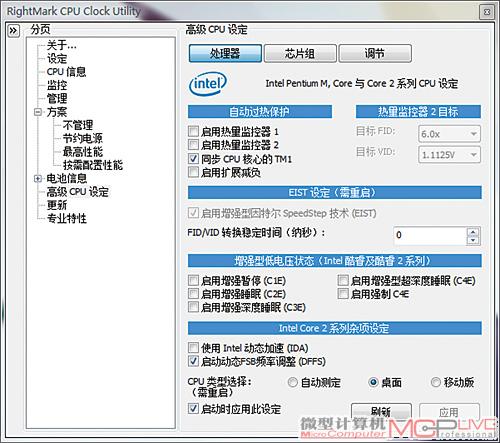
图2 关闭所有“CxE”状态
接着展开左边栏的“方案”,点选“高性能”,激活“AC电源”和“电池”的P-state转换功能,在下框中勾选倒数第2个索引(T9550对应的是索引5)让CPU工作在高频率下(见图3,后一个索引是IDA瞬间超频模式,实际测试发现用RightMark CPU Clock接管CPU的控制后IDA功能无法发挥作用,这可能是软件的Bug)。后,单击Windows任务栏上的RightMark CPU Clock图标,选择“高性能”,软件就会从操作系统那里接管对CPU的能效控制,把T9550的工作频率锁定在高的2.66GHz。现在便可开始测试CPU能稳定工作在多低的电压下了。

图3 设定“高性能”方案的CPU工作频率
点选RightMark CPU Clock左边导航栏中的“方案”,再点击右下方的“默认”按钮,导入
CPU的默认设定。我们可以看到,在Normal模式的高10倍频状态下,CPU的电压是1.25V。我们一档一档地降低这个电压,每降一档停一下,看看电脑是否死机,如果没有,再继续往下降。当笔者把它降低到1.05V时,电脑死机了。重启系统后,RightMark CPU Clock会自动调用失败前的设定,所以不会有无法开机的问题。这时我们把这个电压值提高两档,到1.075V。经过20分钟的
EVEREST稳定性测试,发现这个电压值已能让CPU非常稳定地工作了。终,电压被降低了14%,那么温度会下降多少呢?
在Vista系统中,我们选择了EVEREST系统稳定性测试中,堪称“测必死”的魔鬼级“Stress FPU”(浮点运算测试)项目来进行对比。
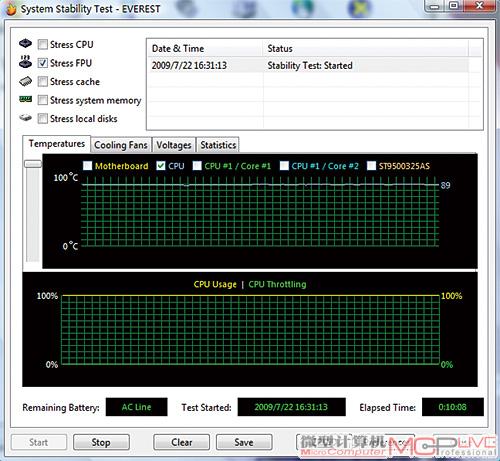
图4 Vista电源计划:高性能
RightMark CPU Clock:不管理
在未对T9550进行任何设定的情况下,运行“Stess FPU”测试10分钟后,CPU的温度高达89℃(图4),GPU也随之影响升温到了63℃。而且值得注意的是,T9550的高温保护模式这时已经启动,倍频自动被降低到了8x,实际频率仅为2.13GHz(高2.66GHz)。就算如此温度也达到了
89℃,T9550全速时的发热量可见一斑。
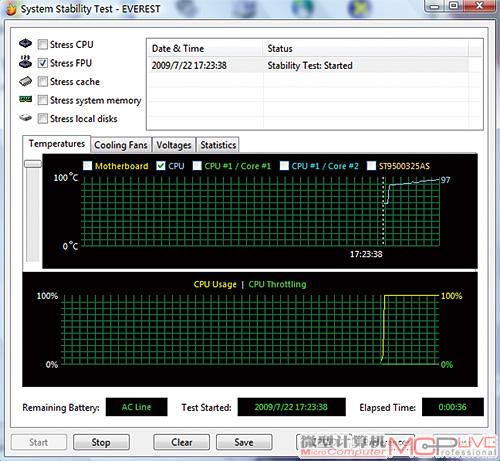
图5 Vista电源计划:高性能
RightMark CPU Clock:高性能(未降压1.25V)
现在再看看关闭CPU的过热降频功能后会发生什么情况。在RightMark CPU Clock中把CPU频率锁定在了2.66GHz且维持默认电压后,运行同样的测试,不幸发生了。仅花了36秒,T9550的温度就由50℃上升到了97℃,5秒后电脑就因为过热而自动关机了(图5)。
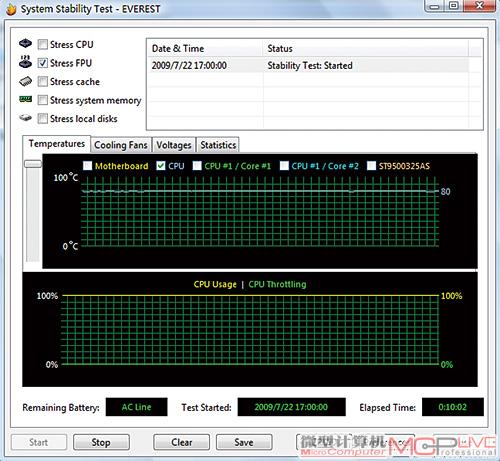
图6 Vista电源计划:高性能
RightMark CPU Clock:高性能(降压到1.075V)
经过降压后,T9550的表现大幅好转,经过10分钟的“Stress FPU”测试,温度也没有超过
80℃(图6),而且CPU的工作频率一直维持在高的2.66GHz,并没有任何性能损失。降压的效果是显而易见的,玩CPU消耗大的游戏,或进行视频转码操作时,CPU满频运转也不会有温度过高的问题。如果你的笔记本配置很高,或者散热不好这种方法将非常有效。
控制频率,进一步降低温度
通过以上的降压措施,已经能让CPU在极限状态下保持较低的温度了。但如果用户对温度非常敏感,可以进一步利用RightMark CPU Clock的频率控制功能。展开左边栏的“方案”,默认有“节约电源”、“高性能”和“按需配置性能”3个性能方案(见图1)。
如果用笔记本电脑长时间看电影或者做文字处理,可以在“节约电源”中把这个方案的CPU工作频率设定成较小的值。笔者的设定是使用AC电源时工作在“索引1”,即266MHz×6=1.6GHz,使用电池时工作在“索引0”,即133MHz×6=798MHz。之后选择这个设定好的“节约电源”方案后,不但能够大幅降低发热,还能延长待机时间。
在“按需配置性能”方案中,可以同时选择多个索引项,之后CPU频率就会根据负载高低自动在它们对应的频率上变动。比如用AC电源时可以让CPU在1.6GHz和2.66GHz之间变动,而使用电池时可以把范围设定成800MHz到2.13GHz。
另外用户还可以新建多个自定义方案,精确控制CPU的运行频率。比如建立一个“低温游戏”方案,把倍频设定为7x,CPU的工作频率会降低到266MHz×7=1.86GHz。用这个频率玩大部分游戏都是没问题的,又不会因长时间游戏而导致发热过大。






